PPT大转盘怎么制作_几个步骤搞定
- PHPz转载
- 2024-04-26 10:04:09883浏览
在制作PPT的过程中,大转盘往往能增加观众的参与度和互动性。但是,怎么制作大转盘呢?php小编鱼仔为大家带来详细教程,通过几个简单的步骤,即可轻松搞定PPT大转盘,让你的PPT更加生动有趣。想要制作出炫酷的大转盘吗?往下看,详细内容就在下面。
首先我们做一个大转盘的指针,我们首先插入一个箭头的形状,颜色随意。
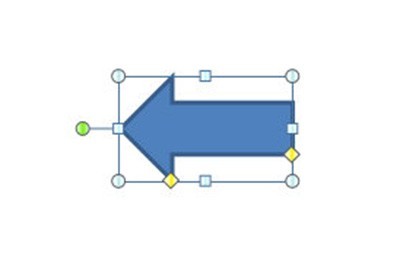
接着我们再复制这一个箭头,将它翻转一下让其朝向为第一个箭头的反方向,并将其填充设置为无填充,将其隐藏起来。最后将这两个图形组合在一起。
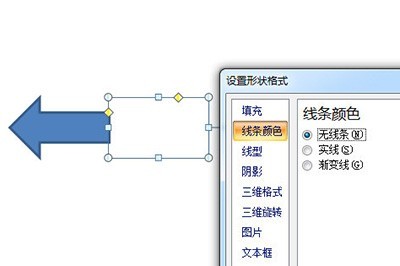
然后我们给这指针添加旋转的动画,具体操作为,自定义动画,【添加动画】-【强调】-【托螺旋】,然后持续时间为0.2秒。
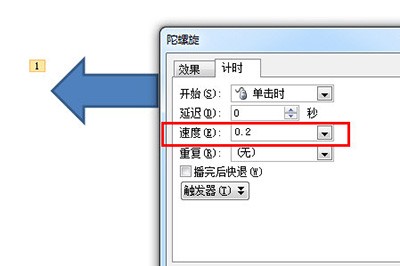
再在上方勾选幻灯片自动设置动画效果的时间为0秒。幻灯片放映选项为循环播放。
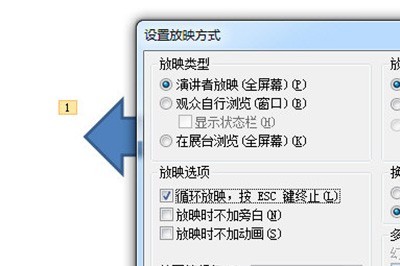
最后我们添加好大装盘上的文案,一个转盘抽奖效果就完成啦,按F5开始放映,按1暂停指针。
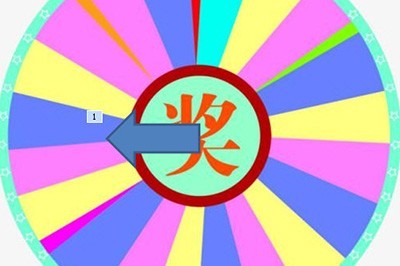
怎么样,自制的大转盘抽奖效果是不是非常的棒呢,公平公正,感兴趣的小伙伴们赶快去亲做一下吧。
以上是PPT大转盘怎么制作_几个步骤搞定的详细内容。更多信息请关注PHP中文网其他相关文章!
声明:
本文转载于:zol.com.cn。如有侵权,请联系admin@php.cn删除

